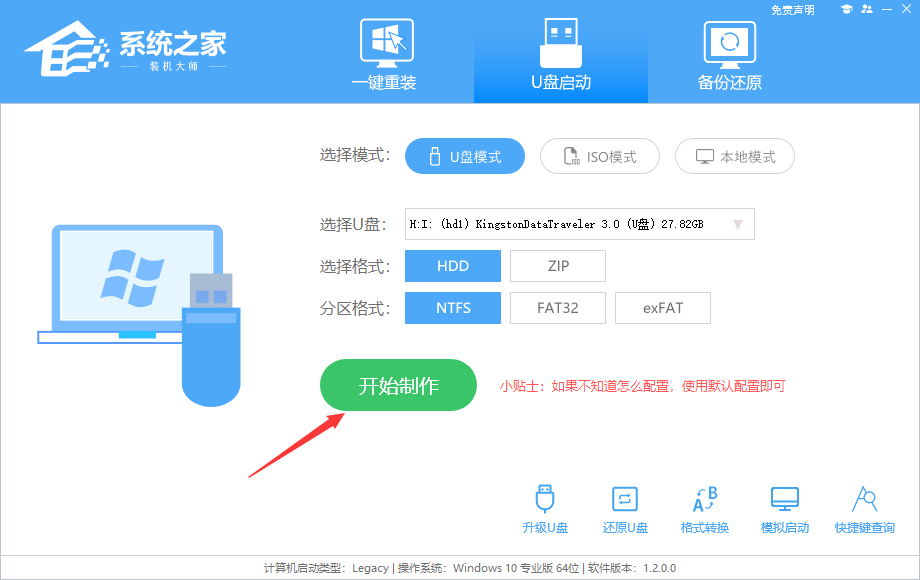【12月最新版】Win10 22H2 64位 最新正式版
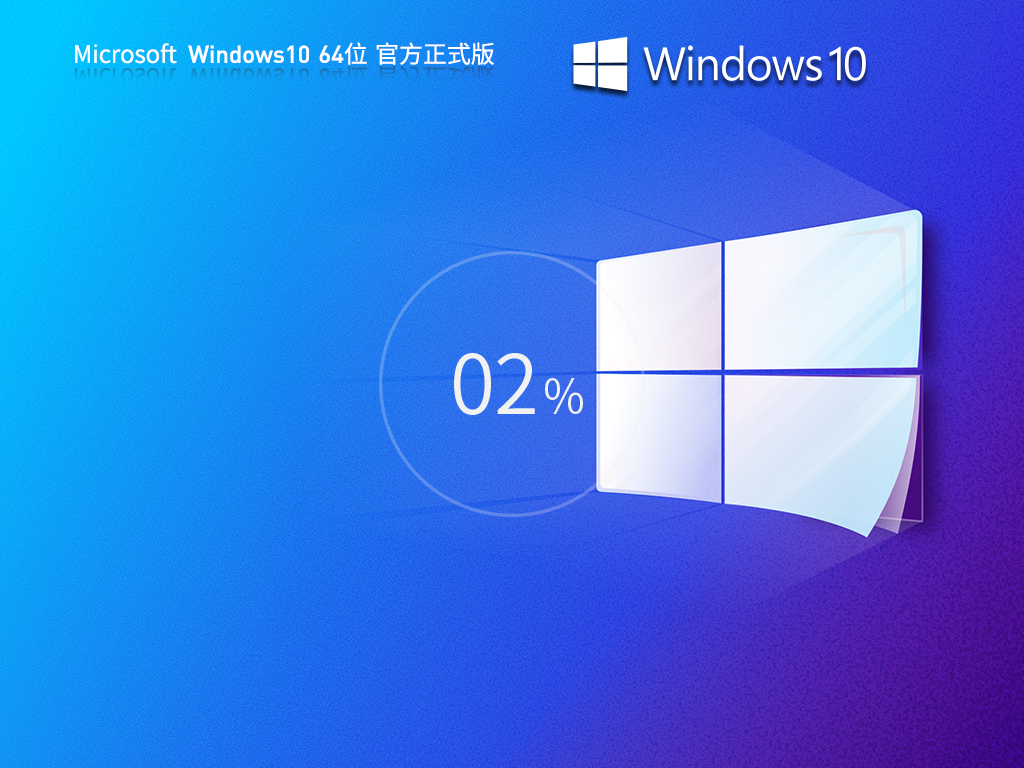
 无插件
无插件
 360 √
360 √
 腾讯 √
腾讯 √
 金山 √
金山 √
 瑞星 √
瑞星 √
微软官方给Win10用户发布了累计更新KB5033372,用户可以发现系统更新后版本变成19045 3803。小编今天给您带来的是Win10 22H2 X64 最新正式版,此系统选用微软官方最新 Windows 10 22H2 19045 3803 64位 专业版进行离线制作,安全无病毒残留,集成万能驱动,操作更简单。系统安装速度特别快,大家不会长时间等待系统安装好。
Win10 22H2 64位最新正式版特色
1. 更新系统补丁至2023.12,为新闻和兴趣功能提供了更大的面板。
2. 为保证电脑游戏和工具的正常运行,已集成各类微软常用运行库文件。
3. 出现错误报告时自动进行关闭,电脑开机速度更快,默认关闭自动更新。
4. 保持系统大部分原有功能,不进行各种删减,保证用户工作学习使用。
5. 离线进行制作,确保系统安全无毒,稳定性和流畅性更胜一筹。
6. 优化系统运行方案以及驱动处理方式,避免运行错误的情况发生。
7. 优化网络参数设置,提高网络的稳定性,避免局域网共享打印错误。
8. 更新完毕后会对硬盘进行自动扫描检测,确认没有木马病毒和垃圾文件。
Win10 22H2 64位最新正式版优化
1. 用于 Microsoft Windows 的 安全更新(KB5033372)。
2. Feature Update to Windows 10 22H2 via Enablement Package (KB5015684)。
3. Servicing Stack 10.0.19041.3745。
4. 集成了万能驱动。
5. 集成 DirectX 9.0c 2019.04 运行库,更好的支持大型3D游戏。
6. 集成VB6/VC2005/VC2008/VC2010/VC2012/VC2013/VC2019/DX9最新版常用运行库。
系统配置要求
1. 处理器:1 GHz 64位处理器。
2. 内存:4 GB及以上。
3. 显卡:带有 WDDM 1.0或更高版本驱动程序Direct×9图形设备。
4. 硬盘可用空间:30 G以上(主分区,NTFS格式)。
5. 显示器:要求分辨率在1024×768像素及以上,或可支持触摸技术的显示设备。
安装方法
系统之家提供两种安装方法,如果你原来的电脑系统可以正常启动并能够正常上网,小编推荐您使用最为简单的安装方法:本地硬盘一键安装。
如果硬盘安装失败,或者您的电脑已经是开不了机、卡在欢迎界面、进不去桌面、蓝屏等情况就需要选择第二种方法:U盘重装系统。
在安装系统前请注意备份C盘(系统盘)上的重要数据,系统重装会重置C盘(系统盘),建议提前转移个人资料并备份硬件驱动。硬盘安装前,建议先制作U盘启动工具。
一. 硬盘安装(注:禁止插入U盘)
先下载本站系统iso文件,并把iso文件解压到D盘或者其他盘,切记不能解压在桌面或解压在C盘。
关闭电脑中的各种杀毒软件,否则容易出现安装失败,然后双击【硬盘安装(推荐).exe】;
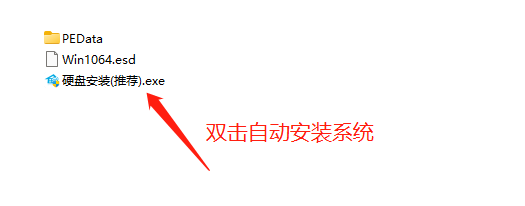
点击【立即重装系统】,全程自动安装,无需人工干预,整个安装过程大概5-20分钟。
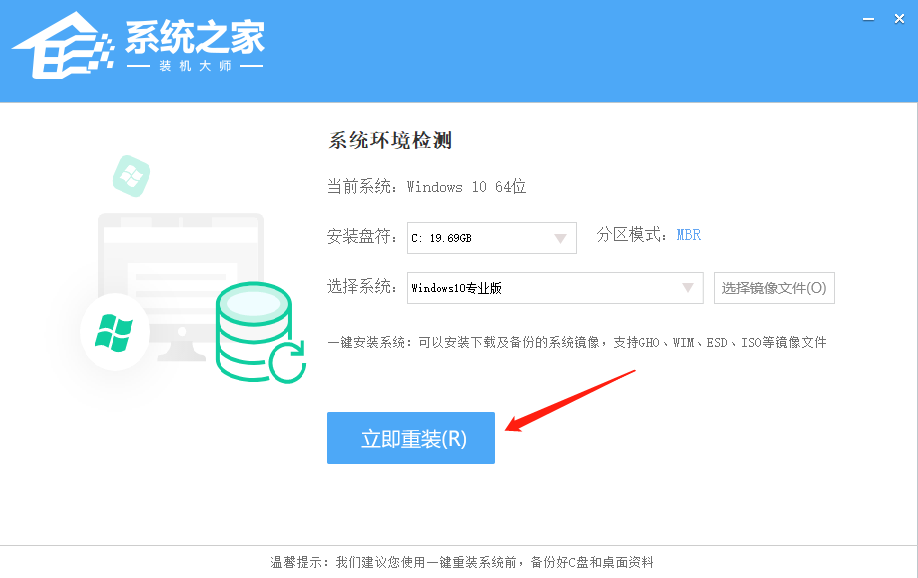
二. U盘安装(有U盘)
下载U盘启动盘制作工具,推荐【系统之家装机大师】。
插入U盘,一键制作USB启动盘,将下载的系统复制到已制作启动完成的U盘里,重启电脑,设置U盘为第一启动项,启动进入PE,运行桌面上的“PE一键装机”,即可启动GHOST进行镜像安装。
免责条款
本Windows系统及软件版权属各自产权人所有,只可用于个人研究交流使用,不得用于商业用途,且系统制作者不承担任何技术及版权问题,请在试用后24小时内删除。如果您觉得满意,请购买正版!
相关文章
- Win10选21H2还是22H2好?
- Win10有必要更新22H2吗?Win10更新22H2有必要吗?
- Win10 22H2和21H2区别是什么?Win10 22H2和21H2有什么区别?
- Win10 22H2是什么版本?Win10 22H2版本是什么意思?
- Win10 22H2版本更新不成功怎么办?Win10 22H2版本更新不成功解决方法
- Win10更新22H2失败的三种解决方法
- Win10系统更新版本22H2下载大全
- 2024最新Windows10 22H2系统下载合集
- 微软 Win10 正式版 Build 19045 3930(KB5034122)发布!
- Win10多项系统功能打不开怎么办?四种方法解决!
- Win10无法正常使用打印机怎么办?Win10一打印就蓝屏的解决方法
- MSDNWin10怎么安装?MSDNWin10安装教程
- Win10暂停更新35天后还能暂停么?Win10增加系统暂停更新时间教程
- 联想电脑一键重装Win10系统怎么操作?联想电脑一键重装Win10系统教程
- Win10专业版和纯净版哪个好?Win10专业版和纯净版区别介绍
- Win10家庭版怎么变成专业版?Win10家庭版免费升级专业版教程